win10屏幕录制方法有哪些?常使用win10系统的小伙伴,可能会有这样的烦恼,当领导要求自己录制一个操作视频,或者是买了一些网课却没有时间观看,只能选择录制下来,回头有空看回播的情况时,根本不知道win10怎么进行屏幕录制。今天就给大家放送几个录屏技巧,希望能帮助到各位小伙伴!

技巧一:浏览器屏幕录制法 如果是需要录制浏览器上的操作,可以选择通过录制浏览器的方法进行录屏。以搜狗浏览器为例,它是自带录屏功能的。操作方法也很简单,只需打开浏览器后,点击“设置”里的“高级选项”,并选择“开启直播录制提示”就可以开始录制了。
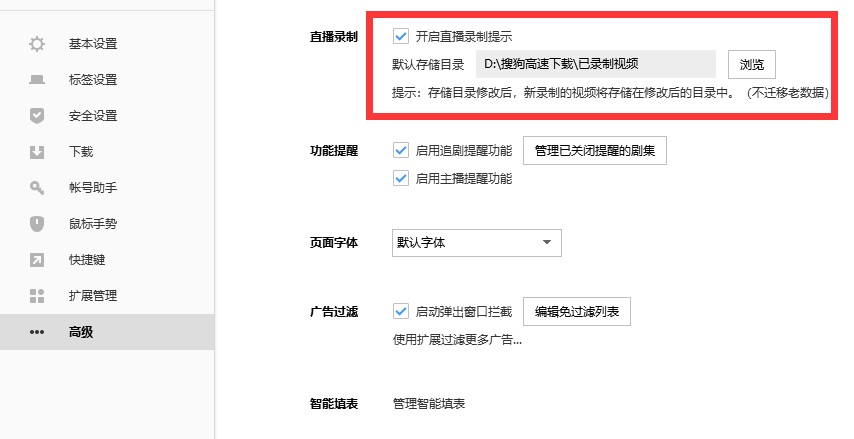
技巧二:桌面屏幕录制法
如果是需要录制桌面上的操作,这里推荐使用一款专业的录屏软件,叫旺影录屏。它是一款专门针对教育和办公人士打造的一款优质录屏软件,可以使用它记录各类屏幕画面、管理并简单编辑视频。
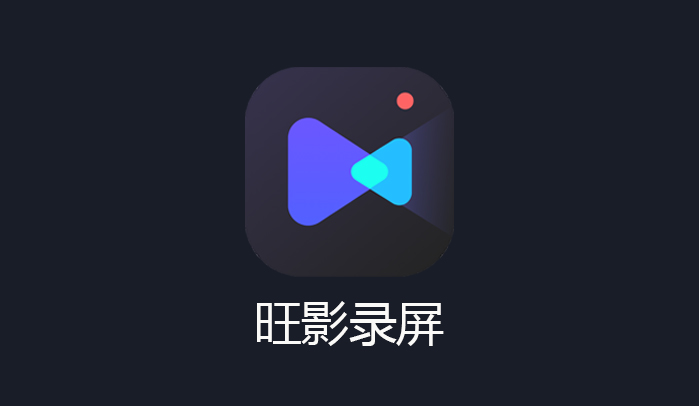
使用方法如下:
1、先在“旺影录屏”官网下载并安装最新版本的软件,之后打开并运行软件,进入录屏主界面。目前旺影录屏有四种录屏模式,如果是录制屏幕操作的话,建议使用“录全屏”这个功能就可以了。
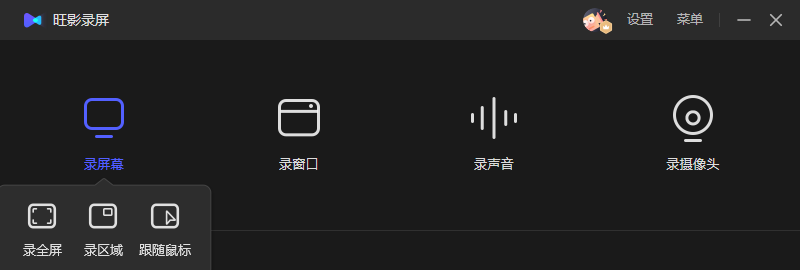
2、进入录制模式之后,点击右边的红色按钮“REC”就可以开始录制了。完成录制之后,如果对录制的视频不满意,还可以通过旺影录屏的编辑器对视频进行编辑。
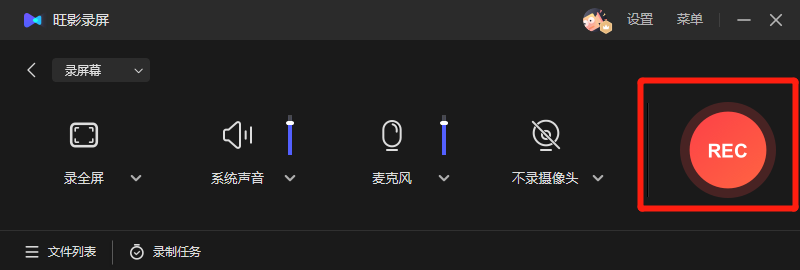
技巧三:电脑自带录屏法
目前很多小伙伴都是使用的win10系统,其实它是自带录屏功能。使用方法也很简单,第一次在【设置】-【游戏】-【屏幕截图】里进行详细的设置之后,按下快捷键【win】+【G】就能快速调动使用了。唯一的缺点就是帧率不稳定以及不能录制单独的桌面操作,只能录制应用框操作。
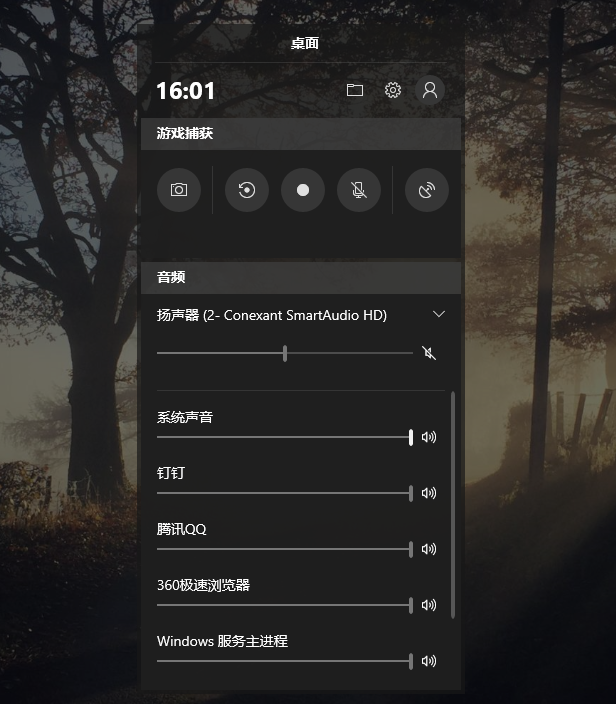
以上就是今天给大家总结的win10屏幕录制方法,希望能帮助的大家解决不会录屏的问题!
发表评论
额 本文暂时没人评论 来添加一个吧